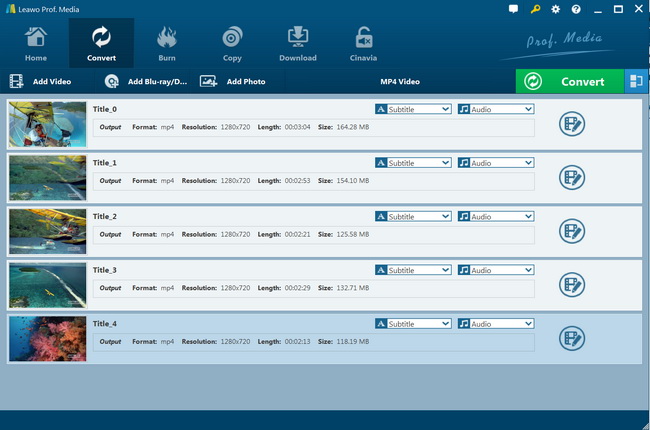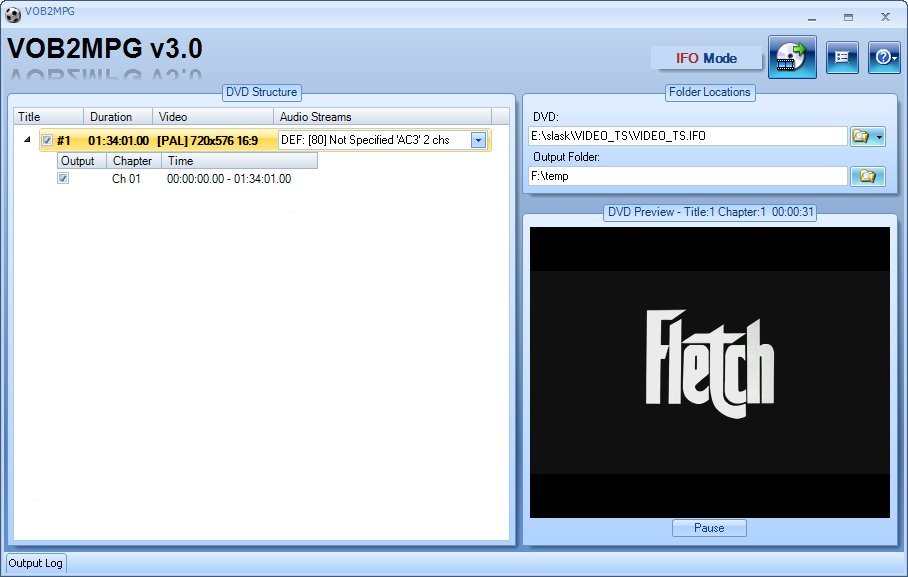Adobe Premiere Pro, basé sur la chronologie, est une application de montage vidéo de pointe. Il est développé par Adobe Systems et publié dans le cadre du programme de licence Adobe Creative Cloud. Lancé pour la première fois en 2003, Adobe Premiere Pro est le successeur d'Adobe Premiere (lancé pour la première fois en 1991). Alors que le programme est à l'origine orienté vers le montage vidéo professionnel, sa dernière version, Adobe Premiere Pro CC, prétend convenir à tout le monde, des débutants aux professionnels chevronnés, des cinéastes et YouTubers aux vidéastes et concepteurs.
Menu
Partie 1 : Formats pris en charge par Adobe Premiere Pro et détails
Premiere Pro prend en charge le montage vidéo haute résolution ( jusqu'à 10240 × 8192, 32 bits par couleur canal, en RVB et YUV). Il permet l'édition audio au niveau des échantillons, le plug-in audio VST et le mixage du son surround 5.1. L'architecture de plug-in de Premiere Pro lui permet d'importer et d'exporter des formats au-delà de ceux pris en charge par QuickTime ou DirectShow, prenant en charge une grande variété de formats vidéo et audio et de codecs sur MacOS et Windows.
Avant de commencer à apprendre comment convertir un DVD en Adobe Premiere Pro, vous pouvez consulter la liste ci-dessous pour connaître le conteneur de fichiers vidéo détaillé et les paramètres vidéo / audio pris en charge par Adobe Premiere pro :
|
Format |
Détails |
|
3GP, 3G2 (.3gp) |
Format conteneur multimédia |
|
AAC |
Advanced Audio Coding |
|
AIFF, AIF |
Audio Interchange File Format |
|
Apple ProRes |
Format de compression vidéo développé par Apple |
|
ASF |
NetShow (Windows uniquement) |
|
ASND |
Document audio Adobe |
|
AVC-Infra |
Codec Panasonic |
|
AVI (.avi) |
DV-AVI, Microsoft AVI Type 1 et Type 2 |
|
BWF |
Broadcast Wave Format |
|
DNxHD |
Pris en charge dans les wrappers MXF et QuickTime natifs |
|
DNxHR |
DNxHR LB, DNxHR SQ, DNxHR TR, DNxHR HQ et DNxHR HQX |
|
DV |
Flux DV brut, un format QuickTime |
|
GIF |
GIF animé |
|
H.264 AVC |
Divers medias utilisant le codage H.264 |
|
HEVC (H.265) |
Médias H.265 avec des résolutions jusqu'à 8192x4320 |
|
M1V |
Fichier vidéo MPEG-1 |
|
M2T |
Sony HDV |
|
M2TS |
Flux de transport Blu-ray BDAV MPEG-2, AVCHD |
|
M2V |
MPEG-2 compatible DVD |
|
M4A |
Audio MPEG-4 |
|
M4V |
Fichier vidéo MPEG-4 |
|
MOV |
Format QuickTime |
|
MP3 |
Audio MP3 |
|
MP4 |
Film QuickTime, XDCAM EX |
|
MPEG, MPE, MPG |
MPEG-1, MPEG-2 |
|
MTSG |
AVCHD |
|
MXF |
Media eXchange Format ou MXF est un format conteneur qui prend en charge ARRIRAW P2 Movie : variante Panasonic OP1b de la vidéo MXF en AVC-Intra LT et AVC-LongG, variante Panasonic Op-Atom de la vidéo MXF en DV, DVCPRO, DVCPRO 50, DVCPRO HD, AVC-Intra Sony XDCAM HD 18/25/35 (4: 2: 0) Sony XDCAM HD 50 (4: 2: 2) AVC-LongGOP XAVC Intra XAVC LongGOP JPEG2000 IMX 30/40/50 XDCAM EX |
|
Native MJPEGs |
1DC |
|
OMF |
Format du projet audio |
|
OpenEXR |
Fichiers aux formats .EXR, .MXR et .SXR |
|
VOB |
Format conteneur dans les médias DVD |
|
WAV |
Windows Waveform |
|
WMV |
Windows Media, Windows uniquement |
Avec le conteneur de fichiers vidéo et les paramètres répertoriés, il vous suffit maintenant de vous assurer de convertir les films DVD en fichiers vidéo dans les formats et paramètres mentionnés ci-dessus. Dans le contenu ci-dessous, nous allons vous présenter comment extraire et convertir les films DVD en Adobe Premiere Pro avec divers outils de conversion de DVD.
Partie 2 : Le meilleur convertisseur de DVD en Adobe Premiere - Extracteur de DVD de Leawo
Bien qu'Adobe Premiere prenne en charge les formats compatibles DVD, vous souhaitez toujours extraire la vidéo que vous voulez éditer de votre DVD et la convertir dans un format qui peut être stocké de manière plus facile, est plus convivial sur Internet et permet un chargement plus rapide sur votre Premiere. Dans ce cas, vous aurez besoin d'un excellent extracteur / convertisseur de DVD pour convertir le DVD en Adobe Premiere.
L'Extracteur de DVD de Leawo est un logiciel de conversion de DVD en vidéo de premier ordre pour aider les gens à convertir facilement les DVD en vidéo et audio dans divers formats populaires. Il peut convertir les DVD en vidéos et extraire l'audio des films DVD afin de les enregistrer dans plus de 180 formats tels que MP4, MPEG, WMV, MOV, MKV, FLV, RMVB, AAC, AC3, AMR, M4A, MP3, etc. pour différents lecteurs multimédias et appareils portables, comme les appareils Apple iOS (iPhone, iPad, iPod, Apple TV, etc.), les téléphones mobiles et tablettes Android, les téléphones Windows, Sony Walkman, PS4, les appareils Blackberry, etc. Il est facile à utiliser. Vous pouvez l'utiliser pour décrypter, extraire et convertir facilement un film DVD à partir d'un disque, d'un dossier ou d'un fichier d'image ISO en fichier vidéo pour une édition sur Adobe Premiere Pro.
Téléchargez et installez l'Extracteur de DVD de Leawo sur votre ordinateur. Pour extraire un film de votre DVD, il vous suffit de suivre les instructions suivantes :


-
Extracteur de DVD de Leawo
☉ Convertir DVD en fichiers vidéo / audio tels que MKV, MP4, AVI, FLV, RMVB, etc.
☉ Convertir DVD en iPad, iPhone et appareils Android
☉ Éditer les fichiers vidéo DVD avec l'éditeur de vidéo intégré
☉ Ajouter un effet 3D avec le créateur de film 3D intégré
☉ Sélectionner des sous-titres et des pistes audio à partir des films DVD sources pour les vidéos de sortie
Remarque
- L'Extracteur de DVD de Leawo est intégré à Prof. Media de Leawo comme un module.
Étape 1 : Ajoutez le DVD source
Lancez Prof. Media de Leawo et entrez dans le module « Convertir ». Puis, cliquez sur le bouton « Ajouter un Blu-ray / DVD ». Dans le panneau déroulant, vous pouvez voir 3 options différentes : Ajouter à partir du CD-ROM, Ajouter à partir du dossier et Ajouter un fichier ISO. Ajoutez les films DVD sources en fonction de vos besoins.
Remarque
- L'Extracteur de DVD de Leawo propose 3 modes de chargement. En mode Film complet, vous pouvez charger tout le contenu du DVD source pour la conversion, tandis que le mode Film principal choisit par défaut le titre le plus long (généralement le film principal) mais vous permet de sélectionner tout autre titre pour le chargement et la conversion. En Mode personnalisé, vous pouvez sélectionner manuellement des titres pour le chargement et la conversion. Choisissez simplement un mode, puis déterminez les titres à charger.
Étape 2 : Choisissez le format de sortie
Cliquez sur la liste déroulante juste avant le gros bouton vert « Convertir » dans la barre de sous-menu. Puis, choisissez « Changer » pour choisir un format de sortie dans le groupe « Format » ou « Appareil ». Vous devez choisir un format compatible avec Adobe Premiere Pro, comme indiqué dans le tableau ci-dessus. Ici, nous aimerions choisir Vidéo MP4 dans le groupe « Format > Vidéo commune ».
Étape 3 : Ajustez les paramètres
Après avoir défini le format de sortie, ouvrez à nouveau la liste déroulante juste avant le gros bouton vert « Convertir ». Puis, choisissez l'option « Modifier » pour accéder au panneau « Paramètres du profil » où vous pouvez ajuster les paramètres vidéo et audio du format de sortie, y compris le codec vidéo, la qualité, le débit binaire, la résolution, la fréquence de trame, le rapport hauteur / largeur, le canal, le codec audio, etc. Ajustez simplement ces paramètres en fonction des exigences d'Adobe Premiere Pro, décrites ci-dessus.
Étape 4 : Définissez le répertoire de sortie
Ensuite, cliquez sur le gros bouton vert « Convertir » dans la barre de sous-menu. Puis, définissez le répertoire de sortie dans la case « Enregistrer dans » de la barre latérale pop-up. Vous pouvez voir l'espace disque requis ici.
Étape 5 : Convertissez le DVD en vidéos Adobe Premiere Pro
Après, cliquez sur le bouton en bas « Convertir » pour commencer à extraire et à convertir les films DVD en vidéos pour les éditer dans Adobe Premiere Pro. La conversion sera démarrée immédiatement.
Une fois la conversion terminée, vous obtiendrez les vidéos du DVD source enregistrées en formats vidéo compatibles avec Adobe Premiere Pro et vous pourrez importer les films DVD convertis dans Adobe Premiere Pro pour les éditer. En effet, comme mentionné ci-dessus, en plus de convertir les films DVD en fichiers vidéo / audio, l'Extracteur de DVD de Leawo propose également un éditeur vidéo interne pour éditer les vidéos, un convertisseur de 2D en 3D pour transformer les films DVD 2D en films 3D, ainsi que d'autres fonctionnalités pratiques pour améliorer l'expérience de conversion de DVD en vidéo.
Partie 3 : Comment convertir un DVD en Adobe Premiere Pro avec VOB2MPG
En plus de l'Extracteur de DVD de Leawo, vous pouvez aussi utiliser d'autres merveilleux convertisseurs de DVD en Adobe Premiere Pro pour vous aider à convertir les fichiers vidéo DVD VOB en fichiers vidéo compatibles avec Adobe Premiere Pro, comme VOB2MPG. C'est un outil gratuit de conversion de DVD VOB en vidéo qui peut directement convertir les fichiers DVD VOB en fichiers MPG afin de les importer dans Adobe Premiere Pro pour une édition. Il peut accéder directement au dossier DVD VIDEO_TS pour extraire les fichiers VOB à convertir en MPG. Cet outil nécessite le framework .NET. Vous pouvez passer à VOB2MPG Pro (12 £) pour plus de fonctionnalités : extraire les titres et les chapitres, réorganiser les chapitres, choisir l'angle vidéo DVD VOB, prévisualiser les chapitres, prévisualiser le flux audio, etc.
Suivez les étapes ci-dessous pour apprendre en détail comment utiliser VOB2MPG pour convertir les fichiers DVD VOB en vidéos MPG pour Adobe Premiere Pro :
- Téléchargez et installez VOB2MPG sur votre ordinateur. Préparez les dossiers de DVD source.
- Sur la barre latérale droite, ouvrez la boîte « DVD » afin d'accéder au dossier DVD VIDEO_TS pour le chargement.
- Tous les titres disponibles seront listés sur la gauche. Choisissez ceux que vous souhaitez convertir en fichiers MPG.
- Dans la zone « Dossier de sortie », définissez un répertoire de sortie pour enregistrer les fichiers MPG de sortie.
- Cliquez sur le bouton Fusionner pour commencer à convertir les fichiers VOB en fichiers MPG dans le programme VOB2MPG.
Veuillez noter que VOB2MPG ne produit que les fichiers MPEG et ne peut gérer que les dossiers DVD non protégés. Si vous constatez que les fichiers vidéo MPG de sortie ne sont pas acceptés par Adobe Premiere Pro, vous pouvez utiliser des transcodeurs vidéo tels que HandBrake, Video Converter, etc. pour vous aider à convertir les fichiers vidéo MPG en fichiers vidéo compatibles avec Adobe Premiere Pro. En outre, si vous souhaitez gérer du contenu DVD protégé contre la copie, vous devez faire appel à d'autres convertisseurs de DVD en vidéo, comme Extracteur de DVD de Leawo, qui puissent éliminer la protection de disque et les restrictions de région.
Partie 4 : Comparaison et conclusion
Dans le contenu ci-dessus, nous vous avons présenté les différences entre l'Extracteur de DVD de Leawo et VOB2MPG. Afin de vous fournir plus de détails, voici un tableau de comparaison.
|
|
Extracteur de DVD de Leawo |
VOB2MPG |
|
Convertir un DVD en vidéo |
Oui |
Oui |
|
Décrypter la protection du disque DVD |
Oui |
Non |
|
Supprimer la restriction de région du disque |
Oui |
Non |
|
Convertir un DVD en MP4, AVI, WMV, FLV, MOV, etc. |
Oui |
Prendre en charge uniquement MPG comme sortie |
|
Convertir un DVD en audio |
Oui |
Non |
|
Sélectionner des sous-titres et des pistes audio |
Oui |
Non |
|
Modifier les films DVD : découper, recadrer, ajouter un filigrane, etc. |
Oui |
Non |
|
Créer des films 3D |
Oui |
Non |
|
Lire les films DVD |
Oui |
Oui |
|
Convertir le film DVD complet |
Oui |
Non |
|
Convertir le film DVD principal |
Oui |
Oui |
|
Convertir les titres DVD préférés |
Oui |
Oui |
|
Fusionner des titres DVD en un seul |
Oui |
Oui |
|
Disponibilité |
Windows, Mac |
Windows |
Comparé à VOB2MPG, l'Extracteur de DVD de Leawo est beaucoup plus puissant car il possède des fonctionnalités plus avancées dans la gestion du contenu DVD protégé contre la copie et prend en charge plus de formats de sortie. Il vous permet de gérer à la fois les DVD commerciaux et les faits maison, de les convertir en fichiers vidéo / audio dans plus de 180 formats et il fournit plusieurs fonctionnalités supplémentaires pratiques, tandis que VOG2MPG ne peut gérer que le contenu DVD fait maison et ne prend en charge que MPG comme le format de sortie.